Πώς να εγκαταστήσετε το IPTV Smarters στο Firestick: Firestick: Απόλυτος οδηγός
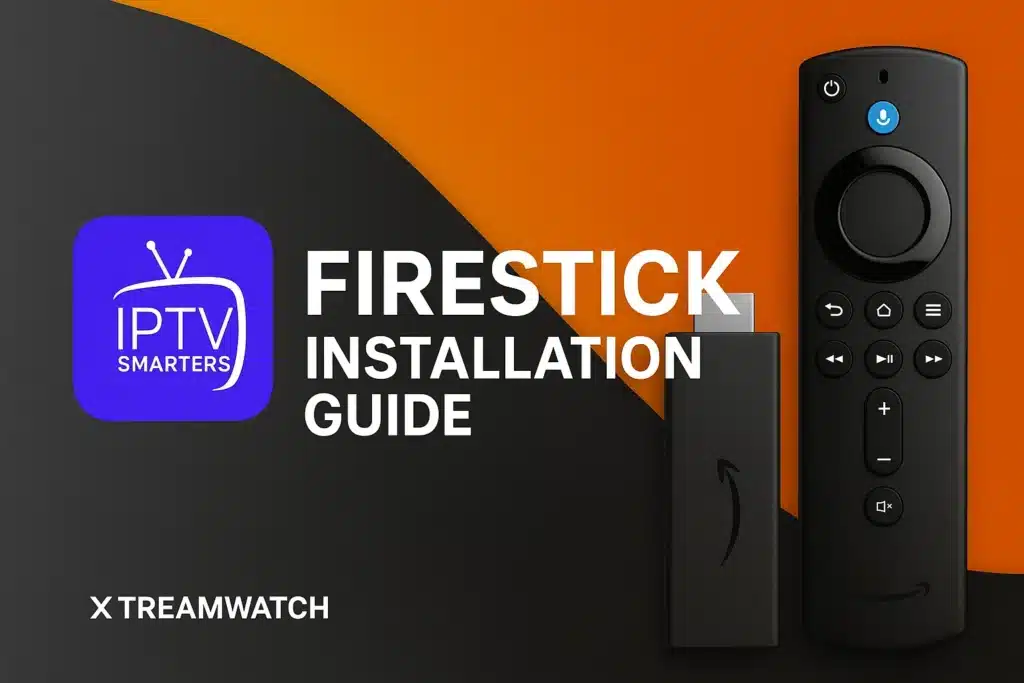
Εισαγωγή στους IPTV Smarters για το Amazon Firestick
Το IPTV Smarters αποτελεί μία από τις κορυφαίες εφαρμογές για τη ροή τηλεοπτικού περιεχομένου μέσω υπηρεσιών IPTV σε διάφορες συσκευές, συμπεριλαμβανομένου του Amazon Firestick. Αυτή η ευέλικτη εφαρμογή μετατρέπει το Firestick σας σε έναν ισχυρό κόμβο ροής, παρέχοντας πρόσβαση σε χιλιάδες ζωντανά κανάλια, περιεχόμενο κατά παραγγελία και σειρές από όλο τον κόσμο. Με τη φιλική προς το χρήστη διεπαφή και το ισχυρό σύνολο λειτουργιών του, το IPTV Smarters έχει γίνει η επιλογή για τους χρήστες του Firestick που επιθυμούν να ενισχύσουν τις επιλογές ψυχαγωγίας τους πέρα από τις τυπικές υπηρεσίες ροής.
Προετοιμασία του Firestick σας για εγκατάσταση IPTV Smarters
Πριν ξεκινήσετε τη διαδικασία εγκατάστασης, η σωστή προετοιμασία της συσκευής σας Firestick εξασφαλίζει μια ομαλή εμπειρία. Τα παρακάτω βήματα προετοιμασίας είναι απαραίτητα για την επιτυχή εγκατάσταση:
Ενεργοποίηση εφαρμογών από άγνωστες πηγές
Από προεπιλογή, η Amazon περιορίζει τις εγκαταστάσεις από πηγές εκτός του Amazon App Store. Για να εγκαταστήσετε το IPTV Smarters, θα πρέπει να τροποποιήσετε αυτή τη ρύθμιση ασφαλείας:
- Πλοηγηθείτε στην αρχική οθόνη του Firestick σας
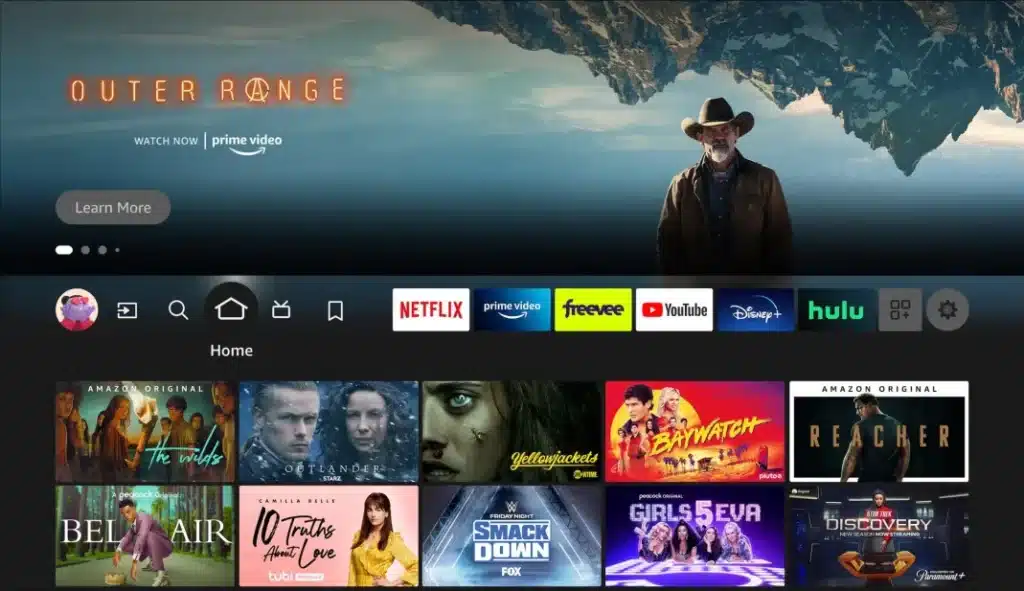
2. Επιλέξτε "Ρυθμίσεις" από το επάνω μενού
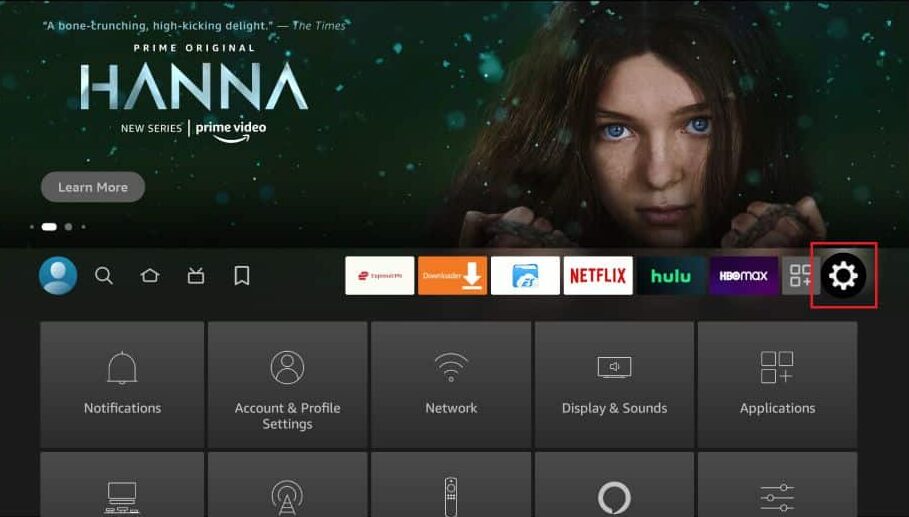
3. Επιλέξτε "Η Fire TV μου" ή "Συσκευή" (ανάλογα με το μοντέλο του Firestick σας)
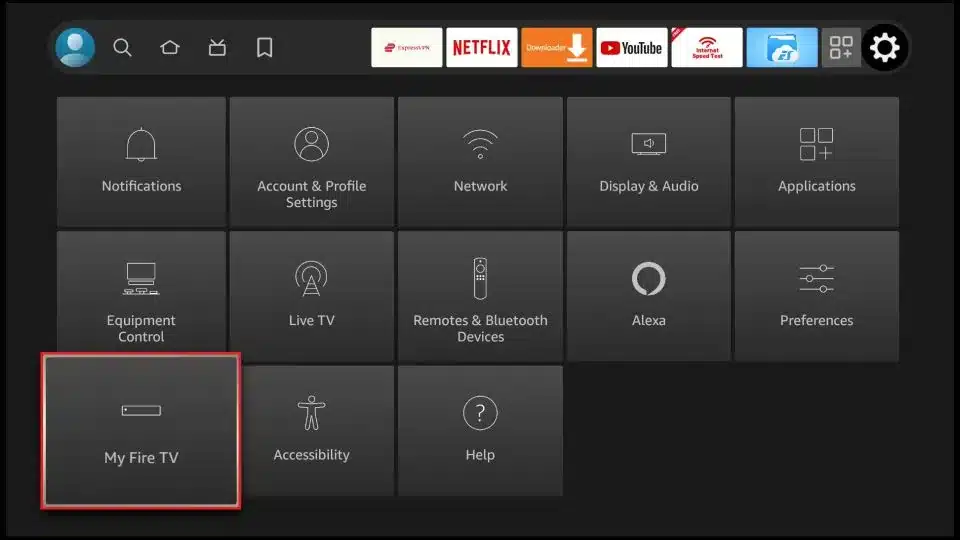
4. Επιλέξτε "Επιλογές προγραμματιστή"
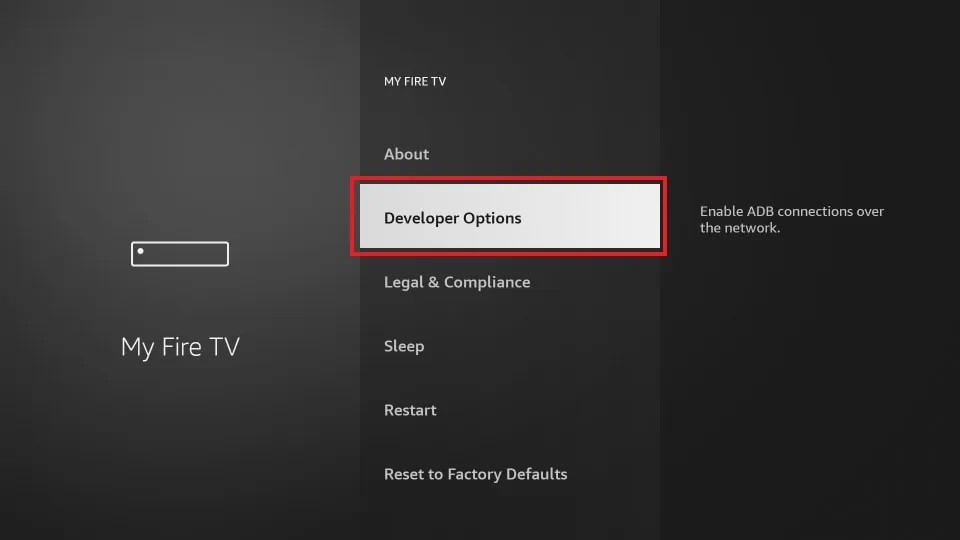
5. Ενεργοποίηση "Εφαρμογές από άγνωστες πηγές"
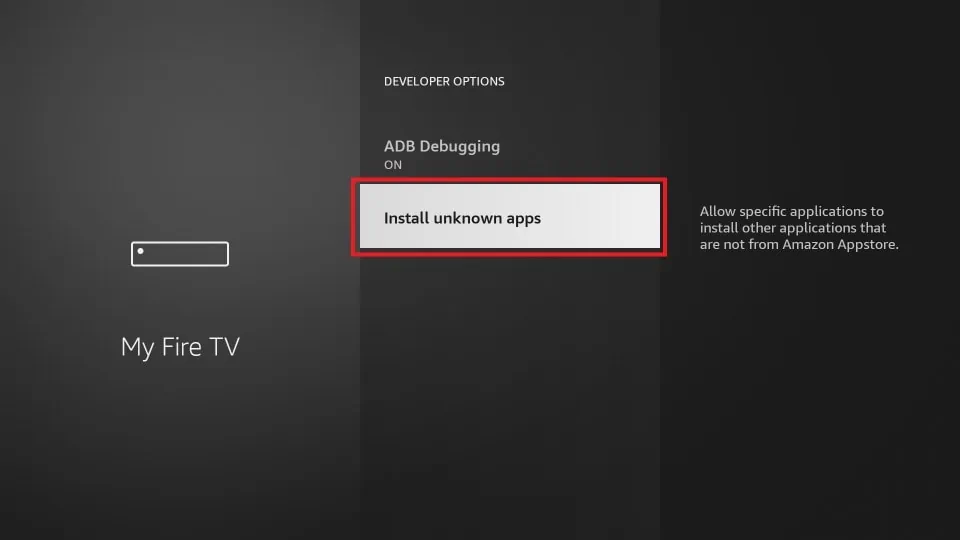
Σημείωση:- Επιβεβαιώστε την προειδοποιητική προτροπή επιλέγοντας "Ενεργοποίηση"
Αυτή η κρίσιμη αλλαγή διαμόρφωσης επιτρέπει στο Firestick σας να εγκαθιστά εφαρμογές από πηγές πέραν του οικοσυστήματος της Amazon, συμπεριλαμβανομένης της Εφαρμογή IPTV Smarters.
Βελτιστοποίηση της απόδοσης του Firestick σας
Για βέλτιστη IPTV streaming απόδοση, συνιστούμε τα εξής πρόσθετα βήματα προετοιμασίας:
- Καθαρίστε τη μνήμη cache και τα δεδομένα από αχρησιμοποίητες εφαρμογές
- Απεγκαταστήστε περιττές εφαρμογές για να ελευθερώσετε χώρο αποθήκευσης
- Βεβαιωθείτε ότι το Firestick σας τρέχει την τελευταία έκδοση υλικολογισμικού
- Συνδέστε το Firestick σας στο ισχυρότερο δυνατό σήμα WiFi ή σκεφτείτε να χρησιμοποιήσετε έναν προσαρμογέα Ethernet για σταθερή συνδεσιμότητα.
Αυτά τα βήματα βελτιστοποίησης βοηθούν στην ελαχιστοποίηση των προβλημάτων buffering και εξασφαλίζουν ομαλή αναπαραγωγή μόλις εγκατασταθεί και ρυθμιστεί το IPTV Smarters.
Εγκατάσταση εφαρμογής Downloader για Sideloading
Η εφαρμογή Downloader χρησιμεύει ως βασικό εργαλείο για την εγκατάσταση εφαρμογών τρίτων στο Firestick σας. Ακολουθήστε αυτά τα βήματα για να εγκαταστήσετε την εφαρμογή Downloader:
- Από την αρχική οθόνη του Firestick, επιλέξτε το εικονίδιο αναζήτησης (μεγεθυντικός φακός).
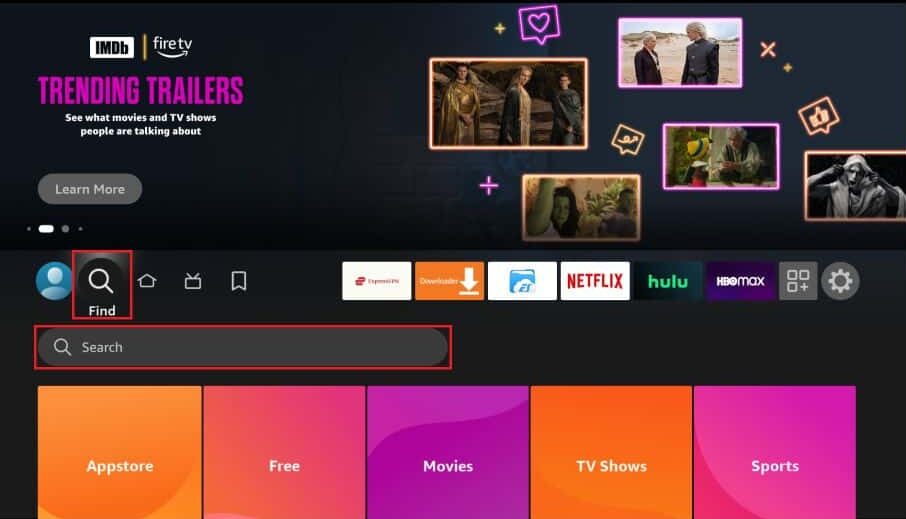
2. Πληκτρολογήστε "Πρόγραμμα λήψης" και "Επιλέξτε" χρησιμοποιώντας το πληκτρολόγιο οθόνης
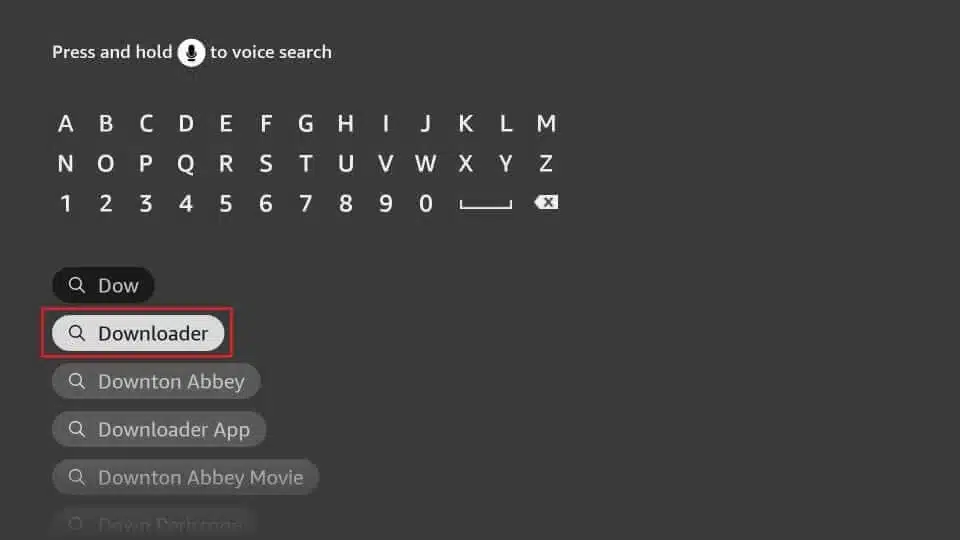
Σημείωση:- Περιμένετε να ολοκληρωθεί η εγκατάσταση. Ανοίξτε την εφαρμογή Downloader και επιτρέψτε τις απαιτούμενες άδειες.
Η εφαρμογή Downloader παρέχει έναν απλό τρόπο πρόσβασης και λήψης αρχείων APK απευθείας στο Firestick σας, διευκολύνοντας την εγκατάσταση εφαρμογών που δεν είναι διαθέσιμες στο Amazon App Store.
Εγκατάσταση του IPTV Smarters Pro χρησιμοποιώντας απευθείας URL
Η πιο αποτελεσματική μέθοδος για την εγκατάσταση του IPTV Smarters Pro περιλαμβάνει τη χρήση μιας άμεσης διεύθυνσης URL λήψης μέσω της εφαρμογής Downloader:
- Ανοίξτε την εφαρμογή Downloader στο Firestick σας
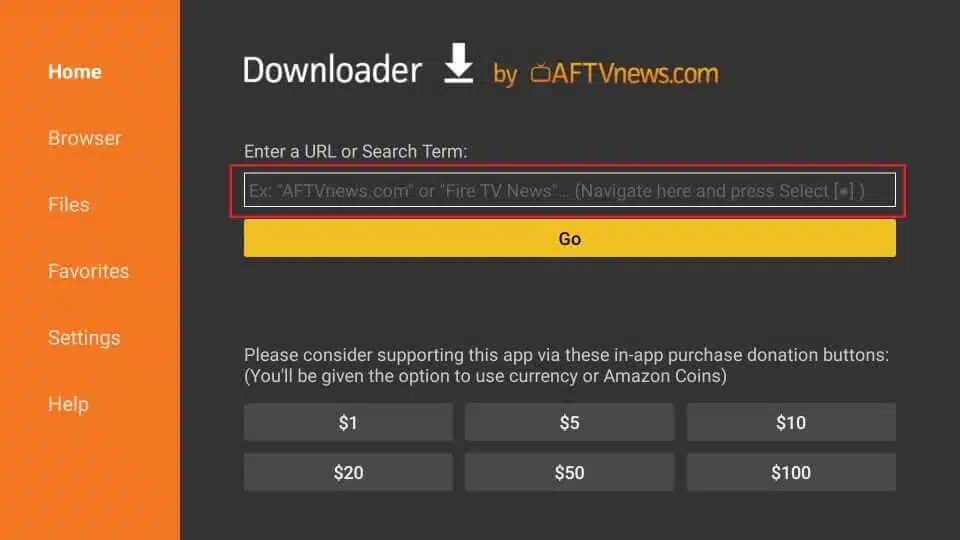
2. Επιλέξτε το πεδίο URL για να αποκτήσετε πρόσβαση στο πληκτρολόγιο και το Enter την ακόλουθη διεύθυνση URL: https://www.iptvsmarters.com/download-smarters-pro-app/ Ή firesticktricks.com/smarter
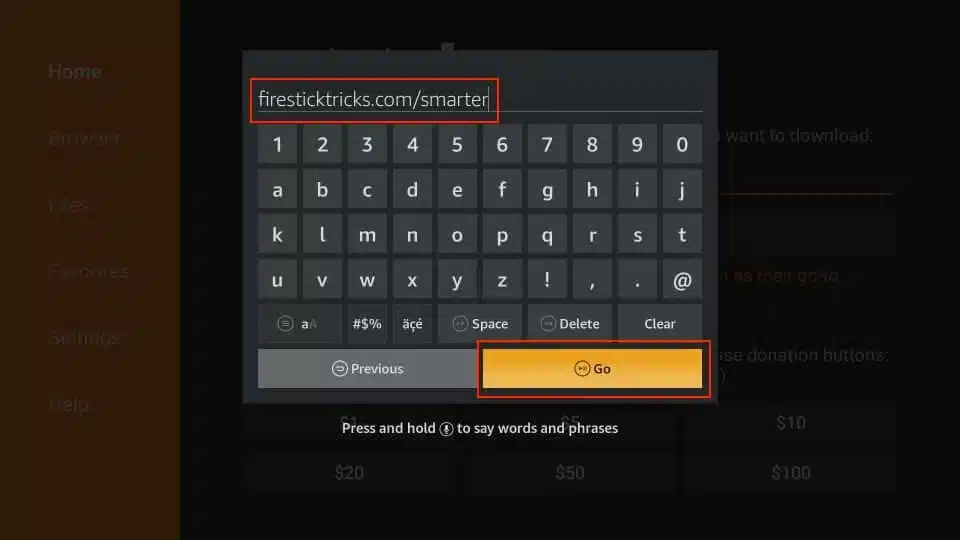
3. Κάντε κλικ στο "Go" για να πλοηγηθείτε στη σελίδα λήψης
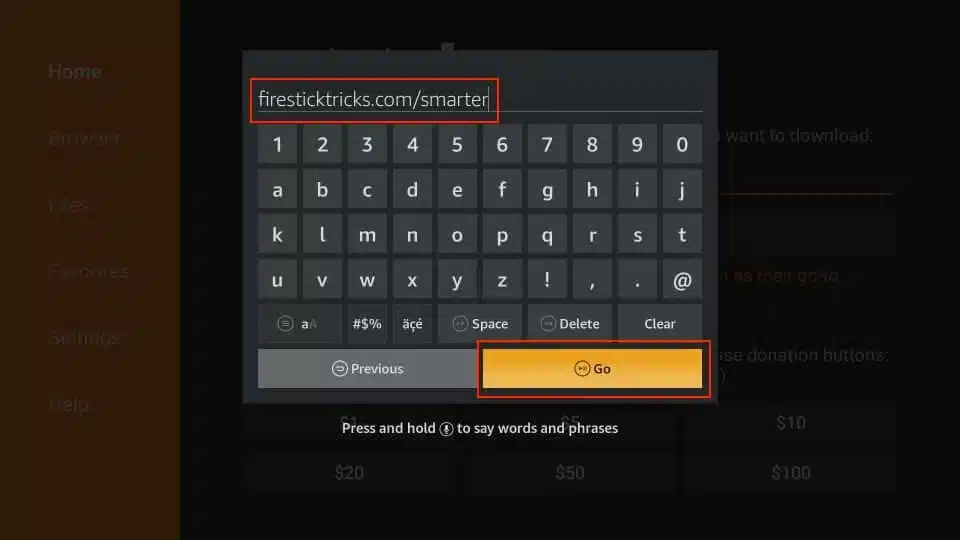
4. Περιμένετε να ολοκληρωθεί η λήψη του αρχείου APK
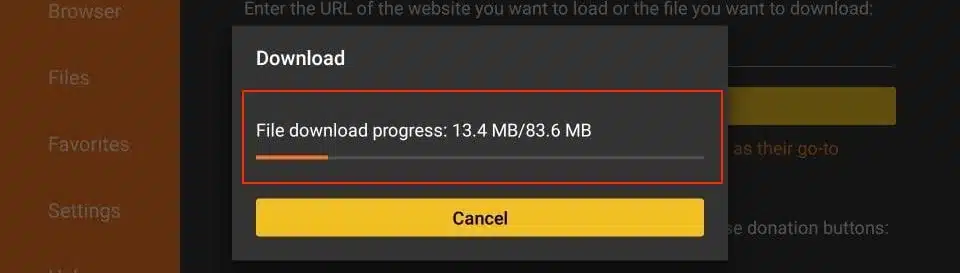
5. Όταν σας ζητηθεί, επιλέξτε "Εγκαταστήστε το"
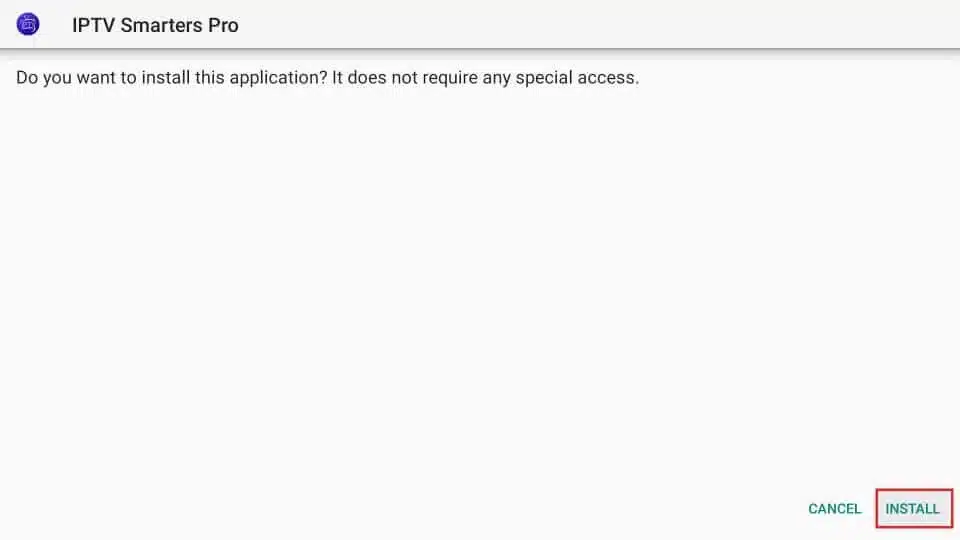
6. Αφού ολοκληρωθεί η εγκατάσταση, επιλέξτε "Done" (όχι "Open" ακόμα).
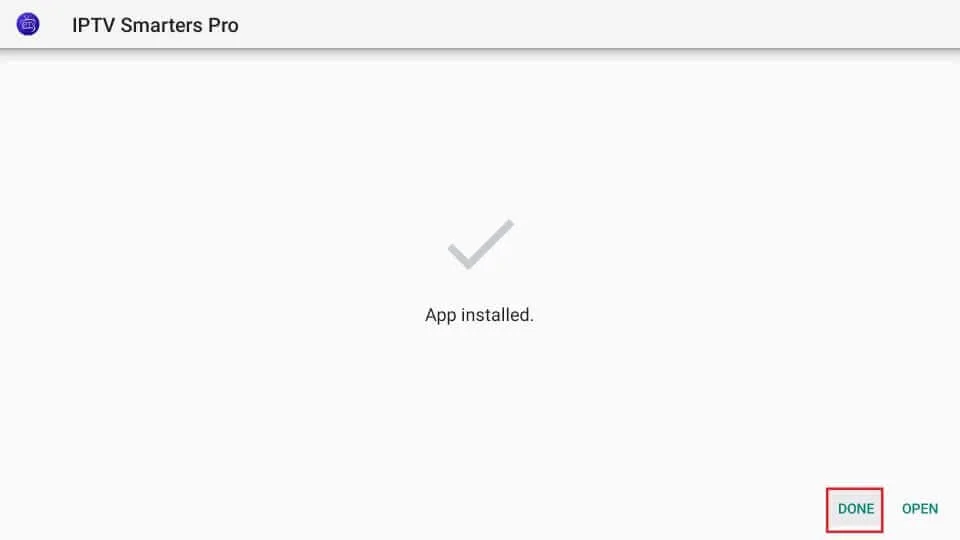
7. Διαγράψτε το αρχείο APK όταν σας ζητηθεί για να εξοικονομήσετε χώρο αποθήκευσης
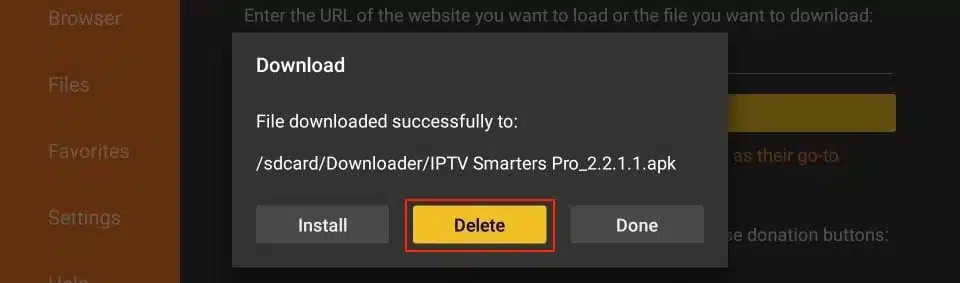
Αυτή η μέθοδος παρέχει την πιο πρόσφατη επίσημη έκδοση απευθείας από τους προγραμματιστές, εξασφαλίζοντας τη συμβατότητα και την πρόσβαση στα πιο πρόσφατα χαρακτηριστικά.
Διαμόρφωση του IPTV Smarters Pro μετά την εγκατάσταση
Μετά την επιτυχή εγκατάσταση του IPTV Smarters Pro, η σωστή διαμόρφωση είναι απαραίτητη για την πρόσβαση στην υπηρεσία IPTV:
- Ξεκινήστε το IPTV Smarters Pro από τη βιβλιοθήκη εφαρμογών του Firestick σας
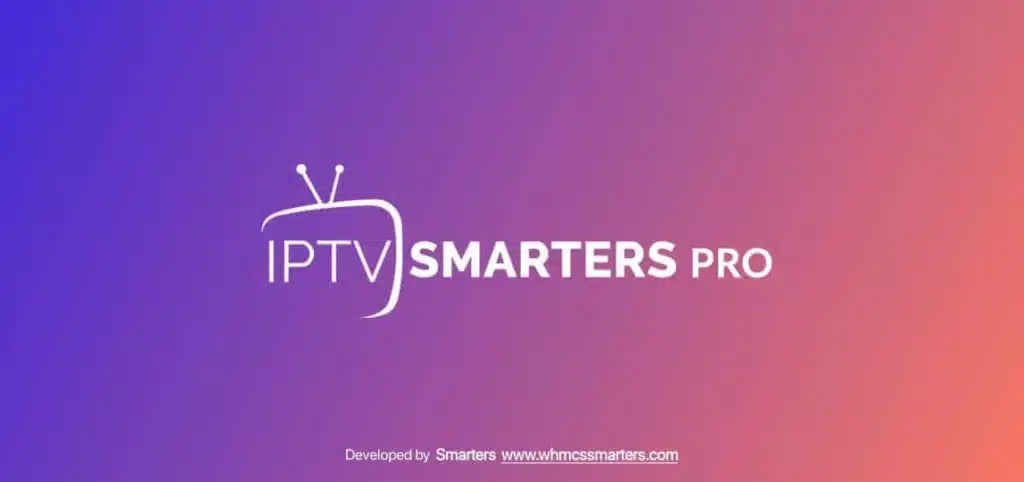
2. Στην οθόνη καλωσορίσματος, επιλέξτε "Σύνδεση με το Xtream Codes API"
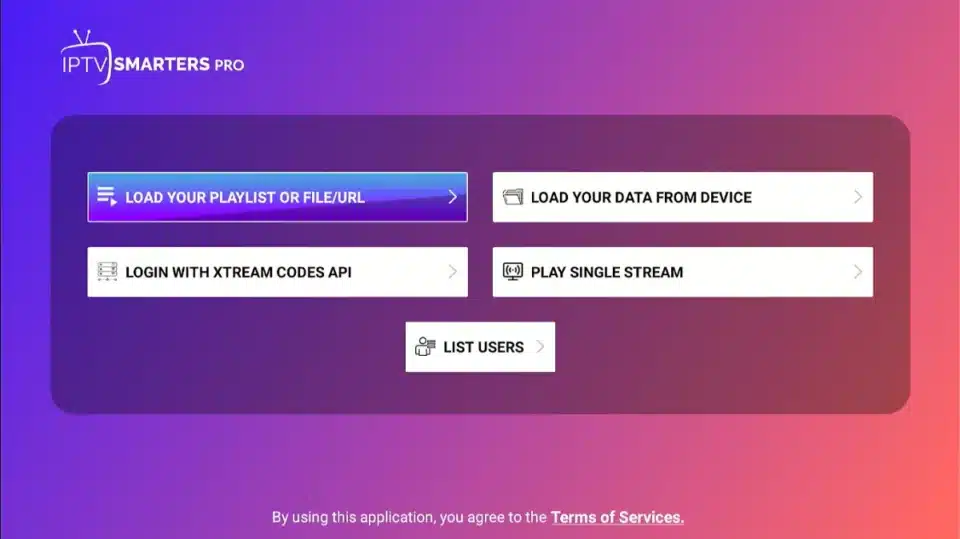
3. Εισάγετε τα ακόλουθα διαπιστευτήρια που σας παρέχονται από την υπηρεσία IPTV(Xtreamwatch):
- Όνομα (προαιρετικό)
- Όνομα χρήστη
- Κωδικός πρόσβασης
- Διεύθυνση URL κεντρικού υπολογιστή/διεύθυνση URL διακομιστή (συμπεριλαμβανομένων των http:// ή https://)
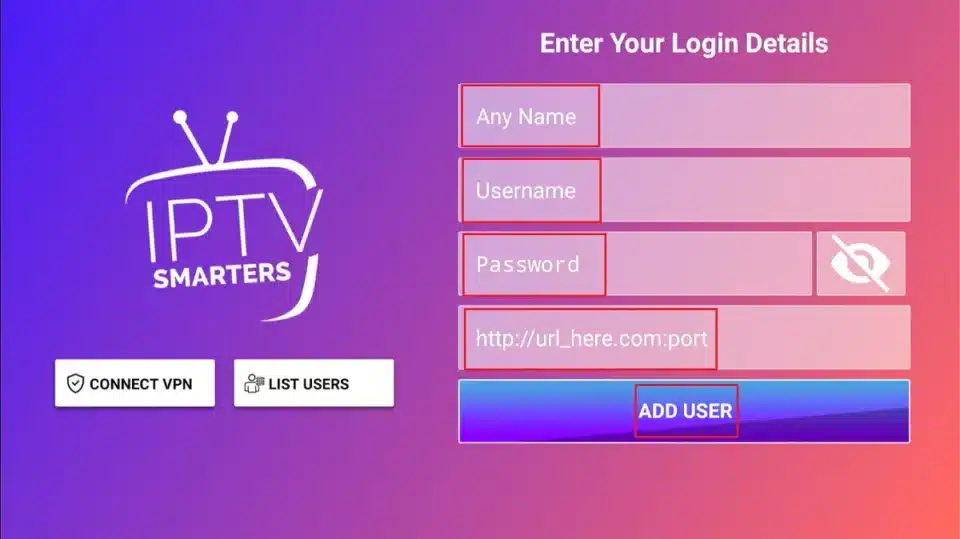
4. Επιλέξτε "Σύνδεση" για να συνδεθείτε στην υπηρεσία σας
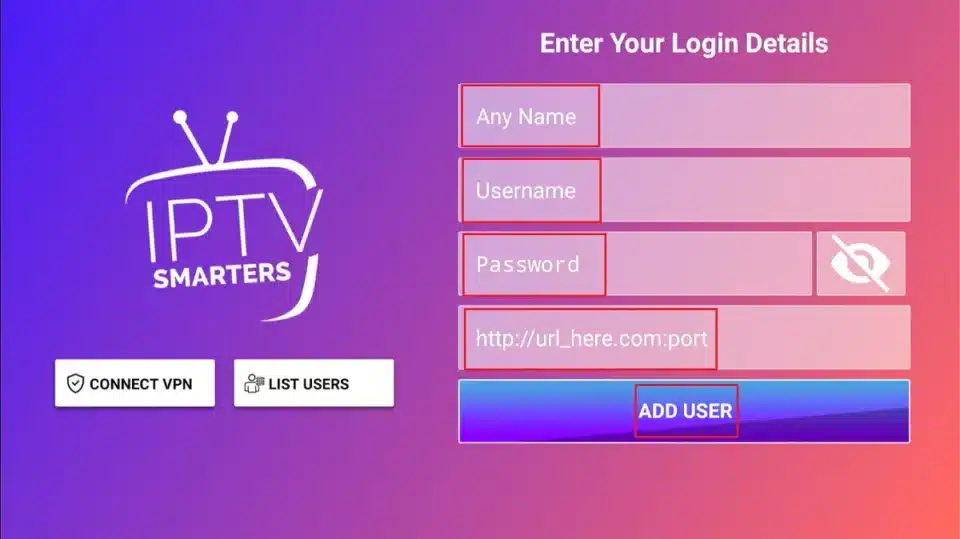
Εναλλακτικά, εάν ο πάροχός σας παρείχε ένα M3U URL αντί:
- Επιλέξτε "Φορτώστε τη λίστα αναπαραγωγής σας ή το αρχείο/URL" στην οθόνη καλωσορίσματος
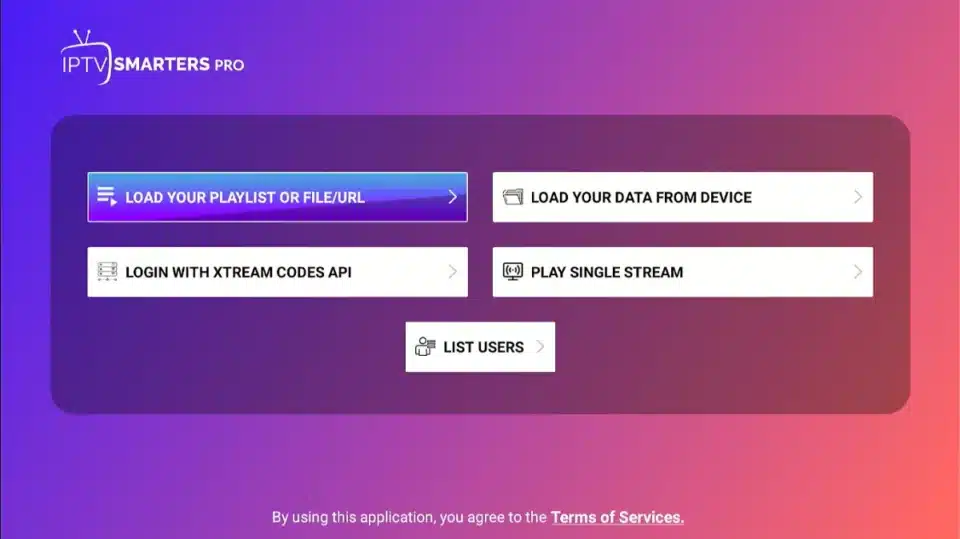
2. Εισάγετε το URL λίστας αναπαραγωγής M3U που παρέχεται από τον πάροχο υπηρεσιών σας(Xtreamwatch)
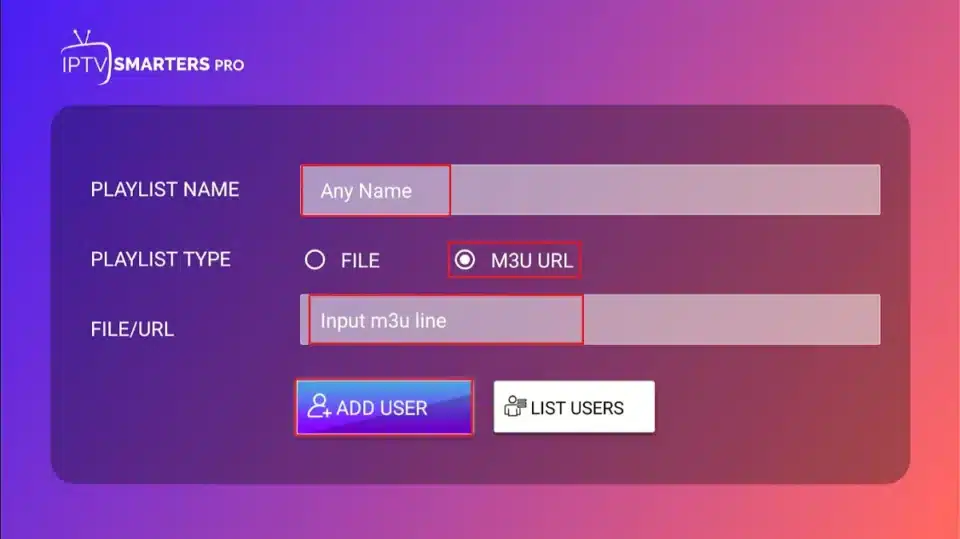
3. Επιλέξτε "Προσθήκη χρήστη" για να συνδεθείτε
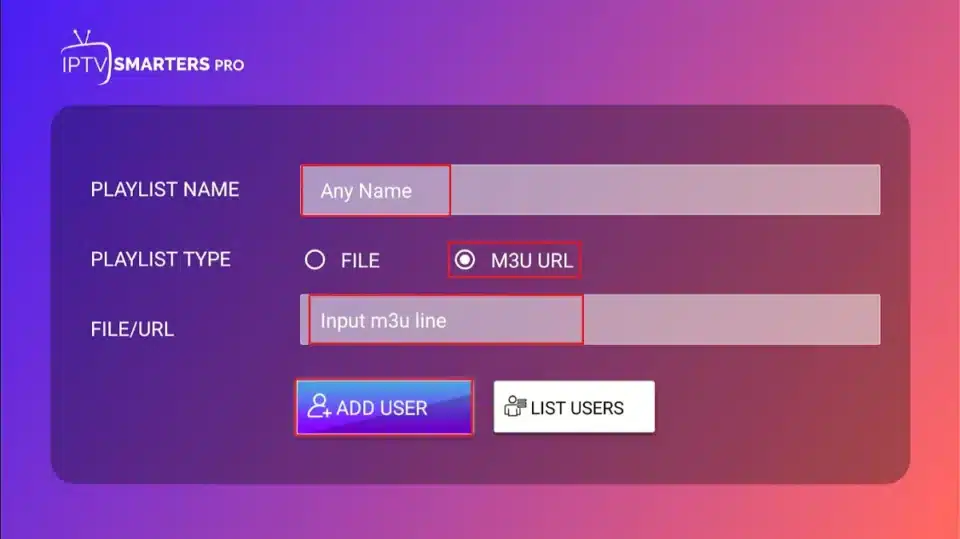
Για όσους χρησιμοποιούν πολλαπλές Υπηρεσίες IPTV, το IPTV Smarters Pro υποστηρίζει την προσθήκη πολλών παρόχων μέσω της διεπαφής πολλαπλών χρηστών.
Πλοήγηση στη διεπαφή IPTV Smarters στο Firestick
Το IPTV Smarters διαθέτει μια διαισθητική διεπαφή βελτιστοποιημένη για πλοήγηση μέσω τηλεχειριστηρίου:
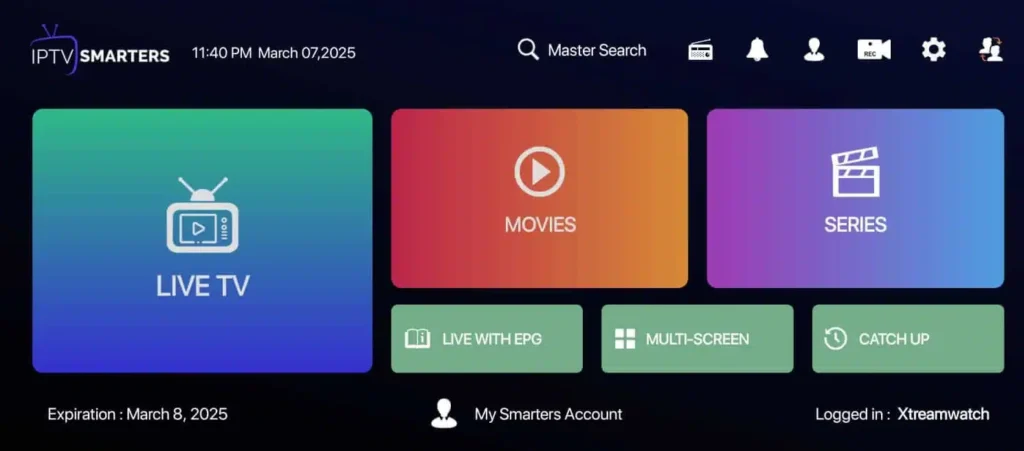
- Ζωντανή τηλεόραση: Πρόσβαση σε όλα τα διαθέσιμα ζωντανά κανάλια κατηγοριοποιημένα ανά ομάδες
- VOD: Περιήγηση σε ταινίες και περιεχόμενο κατά παραγγελία
- Σειρά: Πλοήγηση σε τηλεοπτικές σειρές οργανωμένες με βάση τη σεζόν και το επεισόδιο
- Catch Up: Προβολή περιεχομένου που προβλήθηκε προηγουμένως (εάν υποστηρίζεται από τον πάροχό σας)
- Αγαπημένα: Γρήγορη πρόσβαση στα επιλεγμένα αγαπημένα σας κανάλια και περιεχόμενο
- Οδηγός τηλεόρασης/EPG: Ηλεκτρονικός οδηγός προγράμματος που δείχνει τον προγραμματισμένο προγραμματισμό
Χρησιμοποιήστε το πλήκτρο κατεύθυνσης του τηλεχειριστηρίου Firestick για να πλοηγηθείτε αποτελεσματικά σε αυτές τις ενότητες. Η διεπαφή επιτρέπει το φιλτράρισμα περιεχομένου, την αναζήτηση και την ταξινόμηση για να εντοπίζετε γρήγορα τον επιθυμητό προγραμματισμό.
Αντιμετώπιση κοινών προβλημάτων IPTV Smarters στο Firestick
Ακόμη και με τη σωστή εγκατάσταση, οι χρήστες ενδέχεται να αντιμετωπίσουν ορισμένα προβλήματα. Ακολουθούν λύσεις σε συνήθη προβλήματα:
Θέματα ρυθμιστικού διαχωρισμού
- Μειώστε την ποιότητα βίντεο στις ρυθμίσεις εάν η σύνδεσή σας στο διαδίκτυο είναι περιορισμένη
- Κλείστε άλλες εφαρμογές που εκτελούνται στο παρασκήνιο
- Κάντε επανεκκίνηση του Firestick και του δρομολογητή σας
- Εξετάστε το ενδεχόμενο να χρησιμοποιήσετε ένα VPN αν ο πάροχος υπηρεσιών διαδικτύου σας περιορίζει την κίνηση ροής
Αποτυχίες σύνδεσης
- Διπλός έλεγχος των διαπιστευτηρίων για ακρίβεια, συμπεριλαμβανομένων τυχόν ειδικών χαρακτήρων
- Βεβαιωθείτε ότι η συνδρομή σας είναι ενεργή στον πάροχό σας
- Βεβαιωθείτε ότι η διεύθυνση URL του διακομιστή έχει εισαχθεί σωστά με το κατάλληλο πρωτόκολλο (http:// ή https://)
- Ελέγξτε εάν οι διακομιστές του παρόχου σας αντιμετωπίζουν προβλήματα διακοπής λειτουργίας
Συντριβές εφαρμογών
- Καθαρίστε τη μνήμη cache της εφαρμογής μέσω των ρυθμίσεων του Firestick
- Βεβαιωθείτε ότι το Firestick σας έχει επαρκή ελεύθερο αποθηκευτικό χώρο
- Επανεγκαταστήστε την εφαρμογή εάν τα προβλήματα επιμένουν
- Έλεγχος για ενημερώσεις εφαρμογών
Συχνές ερωτήσεις:-
Η εφαρμογή IPTV Smarters είναι δωρεάν για λήψη και εγκατάσταση. Ωστόσο, χρειάζεστε ενεργή συνδρομή σε έναν πάροχο υπηρεσιών IPTV για να έχετε πρόσβαση σε περιεχόμενο μέσω της εφαρμογής.
Ναι, το IPTV Smarters Pro υποστηρίζει τη λειτουργία εγγραφής, εάν ο πάροχός σας επιτρέπει αυτή τη λειτουργία και εάν το Firestick σας διαθέτει επαρκή αποθηκευτικό χώρο.
Το IPTV Smarters συνεργάζεται με τις περισσότερες υπηρεσίες που παρέχουν διαπιστευτήρια Xtream Codes API ή τυποποιημένες διευθύνσεις URL λίστας αναπαραγωγής M3U. Ελέγξτε τον συγκεκριμένο πάροχο για επιβεβαίωση της συμβατότητας.
Εάν η εγκατάσταση γίνει μέσω του Amazon App Store, οι ενημερώσεις πραγματοποιούνται αυτόματα. Για τις εκδόσεις με παράπλευρη φόρτωση, θα πρέπει να επαναλαμβάνετε τη διαδικασία εγκατάστασης με τη νεότερη έκδοση ανά τακτά χρονικά διαστήματα.
Αυτό εξαρτάται από την πολιτική του παροχέα υπηρεσιών IPTV σχετικά με τις ταυτόχρονες συνδέσεις. Οι περισσότερες υπηρεσίες περιορίζουν τις ταυτόχρονες συνδέσεις σε 1-5 συσκευές.
Τα δεδομένα EPG ενδέχεται να χρειαστούν χρόνο για να φορτωθούν αρχικά. Εάν το πρόβλημα επιμένει, ελέγξτε ότι ο πάροχος σας παρέχει δεδομένα EPG και ότι η σωστή διεύθυνση URL EPG έχει ρυθμιστεί στις ρυθμίσεις της εφαρμογής.
Σχετικά με εμάς
Xtreamwatch σας προσφέρει ομαλή, υψηλής ποιότητας ροή IPTV - ζωντανή τηλεόραση, ταινίες και αθλητικά, όλα σε ένα μέρος. Πραγματοποιήστε ροή ανά πάσα στιγμή, σε οποιαδήποτε συσκευή.
Αποκτήστε δωρεάν 24 ώρες δοκιμής IPTV